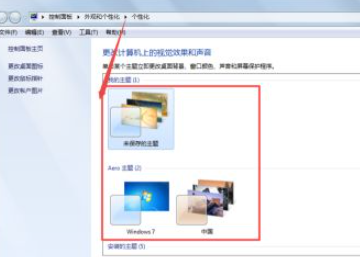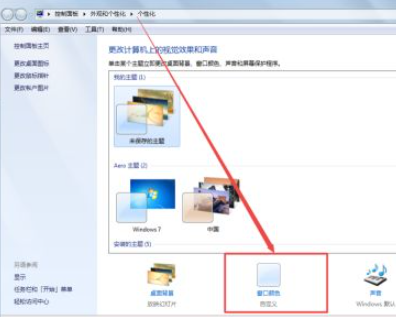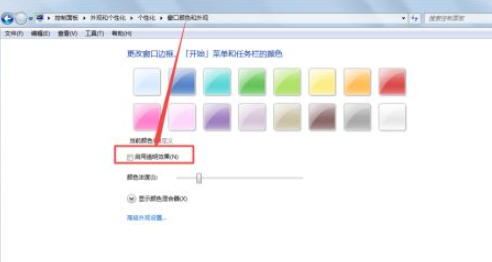Win7怎么设置任务栏透明?Win7设置任务栏透明的方法 |
您所在的位置:网站首页 › 电脑软件图标透明度怎么调 › Win7怎么设置任务栏透明?Win7设置任务栏透明的方法 |
Win7怎么设置任务栏透明?Win7设置任务栏透明的方法
|
当前位置:系统之家 > 系统教程 > Win7怎么设置任务栏透明?
Win7怎么设置任务栏透明?Win7设置任务栏透明的方法
时间:2021-07-31 15:32:37 作者:永煌 来源:系统之家 1. 扫描二维码随时看资讯 2. 请使用手机浏览器访问: https://m.xitongzhijia.net/xtjc/20210731/220009.html 手机查看 评论 反馈  网盘下载
深度技术Win7 64位豪华旗舰版 V2021.07
网盘下载
深度技术Win7 64位豪华旗舰版 V2021.07
大小:5.72 GB类别:深度技术系统 Win7系统可以说是最常用的系统之一,虽然Win7系统有设置任务栏透明的功能,但很多小伙伴却觉得Win7任务栏设置透明后透明度不够,那么应该如何使任务栏完全透明呢?下面就和小编一起来看看应该如何去操作。 Win7设置任务栏透明的方法 1、我们在桌面上空白的地方,单击鼠标右键,在出现的菜单中点击个性化选项。
2、然后在打开的个性化页面中根据需要选择一个需要用到的主题。
3、选择好之后,点击下面的窗口颜色选项。
4、然后在打开的页面中间的位置,可以看到一个“启用透明效果”的选项,它前面框中的勾是没有勾上的,也就是处于停用状态的。
5、然后我们将“启用透明效果”选项前面框中的勾勾上,根据需要设置一下颜色的浓度,设置好之后,点击保存修改即可。
Win7鼠标右键没反应怎么办?Win7鼠标右键没反应的解决方法 下一篇 > Win7如何更改硬盘模式?Win7更改硬盘模式的方法 相关教程 Win7哪个版本最流畅-目前公认最流畅的Win7下... 纯净稳定的Windows7系统下载合集 Win7环境变量怎么配置 教你两种Win7升级Win11 23H2技巧 Win7电脑开机按F2怎么恢复系统-Win7开机按F2... Win7如何显示C盘隐藏文件夹-Win7查看C盘隐藏... Kxescore.exe是什么进程-Kxescore.exe进程如... Win7本地IP地址怎么查询-Win7电脑IP地址查询... Win7无线网络列表里搜不到WiFi的快速解决方法 Win7打印任务在哪里取消?Win7打印任务取消方...
Win7怎么升级win10系统版本?两种方法从Win7升级Win10 
Win7谷歌浏览器字体模糊发虚不清晰的解决方法 
Win7怎么恢复出厂设置?Win7恢复出厂设置方法教学 
Win7怎么安装最新版itunes?Win7安装不了新版itunes解决教程 发表评论共0条  没有更多评论了
没有更多评论了
评论就这些咯,让大家也知道你的独特见解 立即评论以上留言仅代表用户个人观点,不代表系统之家立场 |
【本文地址】
今日新闻 |
推荐新闻 |